
Έτσι σήμερα θα μιλήσουμε μαζί σας για το πώςκαθαρίστε το μητρώο στα παράθυρα 7 με μη αυτόματο τρόπο. Αυτό είναι ένα πολύ ενδιαφέρον μάθημα που θα μας βοηθήσει να σταθεροποιήσουμε τη λειτουργία του λειτουργικού συστήματος. Επιπλέον, αυτή η διαδικασία είναι ένας εξαιρετικός βοηθός για την απελευθέρωση του ελεύθερου χώρου στον σκληρό δίσκο. Ας δούμε γρήγορα πώς να καθαρίσετε με μη αυτόματο τρόπο το μητρώο των Windows 7.
Λοιπόν, αξίζει να σημειωθεί αμέσως ότι οποιοδήποτεοι χειρισμοί που σχετίζονται με το λειτουργικό σύστημα και τη διαμόρφωσή του, μπορούν να πάνε πλευρικά σε όλους τους χρήστες. Επομένως, η τρέχουσα ιδέα μας απαιτεί κάποια προετοιμασία. Ποιο; Τώρα το καταλαβαίνουμε.
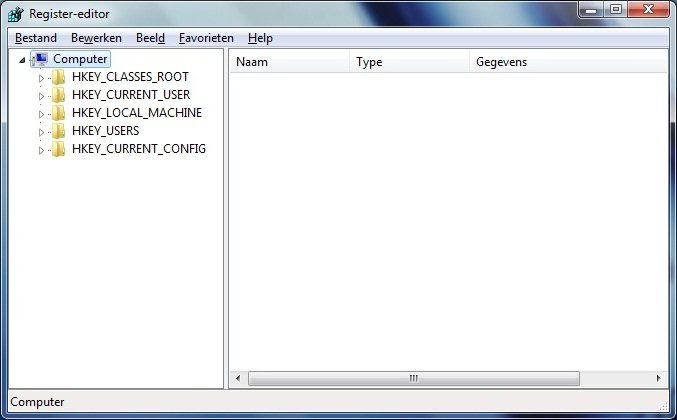
Αρχικά, αποθηκεύστε τα προσωπικά σας δεδομένα.Σε περιπτώσεις όπου κάτι πάει στραβά, η ακεραιότητα των αρχείων σας παραβιάζεται. Αφού βεβαιωθείτε ότι δεν μπορείτε να φοβάστε τα έγγραφα, μπορείτε να σκεφτείτε πώς να καθαρίσετε το μητρώο στα Windows 7 με μη αυτόματο τρόπο.
Το πρώτο πράγμα που πρέπει να εισέλθουμε σε αυτό.Αυτή η λειτουργία θα μας βοηθήσει να "εκτελέσουμε". Μπορεί να βρεθεί στο "Έναρξη" ή απλά κάντε κλικ στο Win + R. Στη γραμμή που εμφανίζεται πρέπει να γράψετε μια εντολή που θα ανοίξει το μητρώο για εμάς. Αυτό είναι "regedit". Πατήστε "Enter" και περιμένετε λίγο. Ένα παράθυρο θα ανοίξει μπροστά σας, το οποίο θα ονομάζεται μητρώο συστήματος. Τώρα μπορείτε να σκεφτείτε τι να κάνετε στη συνέχεια. Ο καθαρισμός του μητρώου των Windows 7 δεν χρειάζεται πολύ χρόνο, ειδικά αν ξέρετε πού να κάνετε κλικ.
Έτσι, εδώ είμαστε μαζί σας.υπηρεσίας. Πριν αρχίσετε να εργάζεστε και σκέφτεστε πώς να καθαρίσετε το μητρώο στα Windows 7, είναι καλύτερο να είστε ασφαλείς και να δημιουργείτε τα αποκαλούμενα δεδομένα δημιουργίας αντιγράφων ασφαλείας. Τώρα μαθαίνουμε να το κάνουμε.
Για να καθαρίσετε το μητρώο των Windows 7 μη αυτόματαήταν επιτυχής και δεν προκάλεσε ανησυχίες για την ακεραιότητα των δεδομένων, θα πρέπει να κάνετε κλικ στο "Αρχείο" και στη συνέχεια να επιλέξετε "Εξαγωγή". Στο εύρος, επιλέξτε "Όλο το μητρώο" και κάντε κλικ στην αποθήκευση του εγγράφου. Είναι καλύτερο να το τοποθετήσετε στην επιφάνεια εργασίας και, στη συνέχεια, να το αντικαταστήσετε σε αφαιρούμενα μέσα. Μετά την ολοκλήρωση αυτής της ενέργειας, εξετάστε προσεκτικά το παράθυρο υπηρεσίας. Στη δεξιά πλευρά εμφανίζονται τα μεμονωμένα στοιχεία φακέλου και στα αριστερά οι ίδιοι οι φάκελοι. Θα τα αναγνωρίσετε αμέσως - έχουν μεγάλα και ακατανόητα ονόματα.

Τώρα που η προκαταρκτική προετοιμασία είναι πλήρης, μπορείτε να κατεβείτε στην επιχείρηση. Τώρα εξετάζουμε πώς να καθαρίσετε το μητρώο στα Windows 7 με μη αυτόματο τρόπο. Ξεκινάμε με τις πιο ενδιαφέρουσες και διασκεδαστικές δραστηριότητες.
Εάν σκέφτεστε πώς να διαγράψετε το μητρώο των Windows 7(ή μάλλον, όλα τα "σκουπίδια" από εκεί), τότε πρέπει να ξεκινήσετε με τον καθαρισμό του συστήματος από απομακρυσμένα προγράμματα. Το μάθημα είναι, ειλικρινά, αρκετά "διασκεδαστικό". Ειδικά αν δεν θυμάστε τι εγκαταστήσατε κάποτε. Στρέψτε τη μνήμη σας και θυμηθείτε όλες τις εφαρμογές που θα μπορούσαν να εγκατασταθούν μόνο στο μητρώο.
Αρχικά, κάντε διπλό κλικ στον φάκελο.HKEY_CURRENT_USER, και από εκεί πηγαίνετε στο Λογισμικό. Εμφανίζεται εδώ μια λίστα προγραμμάτων που παρέμειναν μόνο στο μητρώο. Επομένως, μην ανησυχείτε αν ξεχάσετε ξαφνικά το όνομα ή τον προγραμματιστή οποιασδήποτε εφαρμογής. Εδώ θα βρείτε όλα όσα θα μπορούσαν να είναι στο σύστημα.
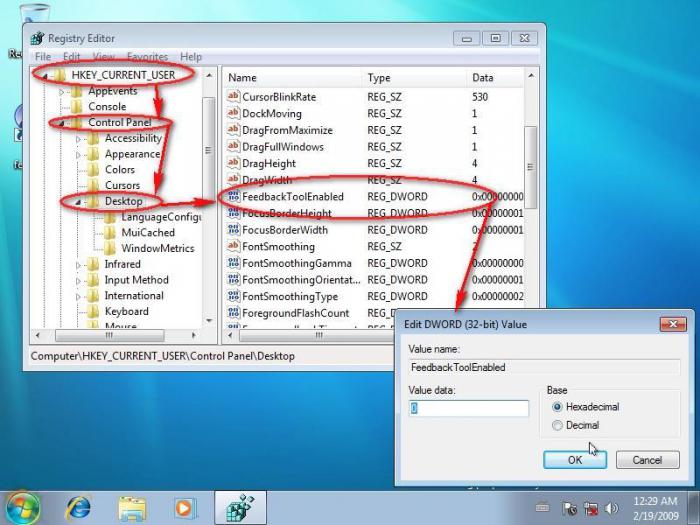
Επιλέξτε τους απαραίτητους φακέλους και στη συνέχεια κάντε κλικ στο κουμπίΠλήκτρο Del Διαγράψτε όλα τα αρχεία των προγραμμάτων που έχουν διαγραφεί ποτέ. Αυτό θα σας βοηθήσει να απαλλαγείτε από την υπερβολική ταλαιπωρία. Στη συνέχεια, μπορείτε να σκεφτείτε τι άλλο χρειάζεται αν καθαρίσουμε το μητρώο των Windows 7 με μη αυτόματο τρόπο.
Λοιπόν, συνεχίζουμε τη δουλειά μας μαζί σας.Τώρα, προκειμένου να απαλλαγούμε από περιττά αρχεία στο λειτουργικό σύστημα, θα πρέπει να αναζητήσουμε τα έγγραφα που απομένουν από τις εφαρμογές με το όνομα του προγράμματος. Για να το κάνετε αυτό, κάντε απλώς κλικ στο μητρώο Ctrl + F και, στη συνέχεια, πληκτρολογήστε το επιθυμητό όνομα στη γραμμή αναζήτησης.
Στην πραγματικότητα, αυτή η διαδικασία δεν θα σας πάρειπολύ χρόνο. Αφού περιμένετε τα αποτελέσματα αναζήτησης, απλά διαγράψτε όλα τα αρχεία που εμφανίζονται στο δεξιό μέρος του παραθύρου. Στη συνέχεια, πρέπει να εκτελέσουμε κάποιες πιο απλές ενέργειες που θα βοηθήσουν στην υλοποίηση της ιδέας.
Τώρα μένουμε μαζί σας για να ξεκαθαρίσουμε τις ρυθμίσεις εκκίνησης και στη συνέχεια να δούμε το τελικό αποτέλεσμα. Τώρα θα καταλάβουμε πώς να το κάνουμε.
Για να ξεκινήσετε, μεταβείτε στο φάκελο που βρίσκεταιΔιεύθυνση: HKEY_LOCAL_MACHINE ΛΟΓΙΣΜΙΚΟ Microsoft Windows τρέχουσα έκδοση. Στη συνέχεια, μεταβείτε στην επιλογή Εκτέλεση και στη συνέχεια διαγράψτε όλα τα διαθέσιμα αρχεία. Είναι τελειωμένο; Στη συνέχεια, μεταβείτε στην ακόλουθη διεύθυνση: HKEY_CURRENT_USER ΛΟΓΙΣΜΙΚΟ Microsoft Windows Current Version και, στη συνέχεια, κάντε το ίδιο πράγμα με την τελευταία φορά.
Τώρα μπορούμε να πούμε ότι η υπόθεση είναι πλήρης. Εάν κάνετε επανεκκίνηση του υπολογιστή, θα παρατηρήσετε ότι ο χώρος στο σκληρό δίσκο είναι δωρεάν. Έτσι, ο καθαρισμός με μη αυτόματο τρόπο του μητρώου των Windows 7 δεν ήταν μάταιο.

Στην πραγματικότητα, η "χειρωνακτική" μέθοδος είναι καλή για να βοηθήσει.όταν το λειτουργικό σας σύστημα είναι μολυσμένο με οποιαδήποτε μόλυνση από υπολογιστή. Αλλά σε άλλες περιπτώσεις, κατά κανόνα, οι χρήστες προτιμούν πιο προηγμένα μέτρα για την καταπολέμηση της "ακαταστασίας" του συστήματος. Τώρα που γνωρίζουμε ήδη πώς να καθαρίσετε το μητρώο στα Windows 7 χειροκίνητα, ας σας γνωρίσουμε με έναν πιο ενδιαφέρον και εύκολο τρόπο.
Όπως ήδη αναφέρθηκε, η "χειρωνακτική" εργασία με το μητρώο- αυτό είναι ένα "σκονισμένο" και μάλλον μεγάλο. Λοιπόν βοηθάει στην παρουσία ιών. Ειδικά όταν συνταγογραφούνται στο autoload. Αλλά αν σκεφτόμαστε πώς μπορείτε να διευκολύνετε την εργασία σας, μπορείτε να χρησιμοποιήσετε εξειδικευμένα προγράμματα.
Η πιο δημοφιλής εφαρμογή είναι η Ccleaner. Είναι δωρεάν και εύκολο στη λήψη από το Internet. Απλά εγκαταστήστε το και στη συνέχεια εκτελέστε το. Μερικά κλικ του ποντικιού - και όλες τις περιπτώσεις.

Για να ξεκινήσετε, διαμορφώστε την εφαρμογή.Για να το κάνετε αυτό, ρυθμίστε τις ρυθμίσεις σάρωσης στο αριστερό μέρος του παραθύρου. Είναι καλύτερο να τοποθετήσετε ένα τσιμπούκι μπροστά από τα προγράμματα περιήγησης και όλα τα τμήματα του σκληρού δίσκου. Αφού ολοκληρώσετε την εργασία, κοιτάξτε τη δεξιά πλευρά του παραθύρου. Εδώ, παρακάτω, θα δείτε το κουμπί "Αναλύστε". Κάντε κλικ σε αυτό και, στη συνέχεια, περιμένετε τα αποτελέσματα. Μένει μόνο να κάνετε κλικ στο "Καθαρισμός", και στη συνέχεια να εξετάσουμε το αποτέλεσμα. Αυτό είναι όλο. Τώρα ξέρετε πώς να καθαρίσετε το μητρώο του συστήματος.


























